Aynı sesleri hem bilgisayarınızın hoparlörlerinden hem de bir çift kulaklık üzerinden çalmanın mümkün olup olmadığını hiç merak ettiniz mi? Aynı anda kulaklıklarınız ve hoparlörleriniz aracılığıyla iki farklı ses akışı çalmaya ne dersiniz?
Bu senaryoların ikisi de Windows 10'da mümkündür ve düşündüğünüzden daha kolaydır. Ama önce, bunu neden yapmak isteyesiniz ki?

Kulaklıklardan ve Hoparlörlerden Aynı Anda Ses Çalma
Aslında birkaç farklı kullanım durumu var aynı veya farklı ses akışlarını aynı anda iki veya daha fazla farklı oynatma cihazından oynatmak için. Bunun birden fazla çıktı üzerinde oynatmayı kontrol ettiğini düşünürseniz daha mantıklı olabilir. Yalnızca kulaklıklar ve hoparlörler değil, bilgisayarın erişebildiği herhangi bir ses çıkış aygıtı. İşte bu teknik için düşünebileceğimiz birkaç harika kullanım.

Okurlarımız hayal gücü kuvvetli ve muhtemelen şu anda bazı harika kullanımlarınız kendi ihtiyaçlarınız için düşün. Bunları yorumlarda paylaşmaktan çekinmeyin!
Ses Cihazlarını Anlamak
Kulaklıklarınız ve hoparlörleriniz aracılığıyla aynı anda ses çalmayı nasıl başaracağınıza değinmeden önce, Windows 10'da ses cihazlarının nasıl çalıştığını kısaca açıklamaya değer.
Her ses cihazı, ses için ayrı bir hedef olarak Windows 10'da kayıtlıdır. Yalnızca ses kartının gerçekten bir ses aygıtı olarak sayıldığını düşünebilirsiniz, ancak Windows için ses kartınızın ses çıkışı ile Bluetooth kulaklığınız arasında hiçbir fark yoktur.
In_content_1 tümü: [300x250] / dfp: [640x360]->GPU'nuz gibi HDMI cihazları da ses cihazlarıdır, çünkü HDMI video kadar ses verilerini de taşıyabilir. Windows, ses aygıtı olarak grafik kartındaki HDMI çıkışını seçtiği için ses bazen çalışmaz, ancak çoğu bilgisayar monitöründe hoparlör yoktur!

Ses cihazları da dinamiktir. USB kulaklık taktığınızda, yeni bir ses cihazı birkaç saniye içinde Windows'a kaydedilir. Bu ses, ses kartınızdan hiç geçmez. Kulaklıklarda aslında küçük bir ses kartı cihazı (bir "DAC" veya dijitalden analoğa dönüştürücü) bulunur.
Bu, bilgisayarınızın yedek CPU gücüne sahip olduğunu varsayarsak, ses akışlarını bu cihazların her birine bağımsız olarak gönderebileceğiniz anlamına gelir. En azından teoride. Çalışması için, Windows 10'a eklenen bir özellikten de yararlanmanız gerekir.
Windows 10'da Belirli Ses Aygıtlarına Uygulama Atama
Söz konusu özellik size belirli ses çıkışlarına özel uygulamalar atayın. Bu şekilde, bir uygulamanın sesini kulaklıklarınızdan çalarken, diğerinin hoparlörlerinizden çalmasını sağlayabilirsiniz.
Bu da oldukça kolaydır! Bunu şu şekilde yapabilirsiniz:
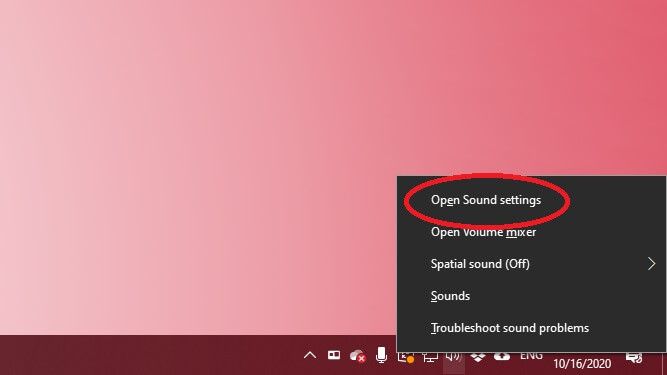
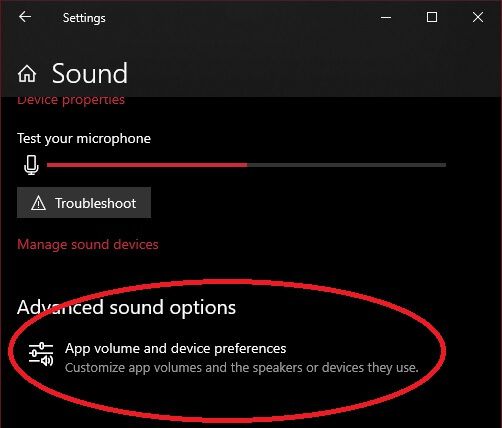
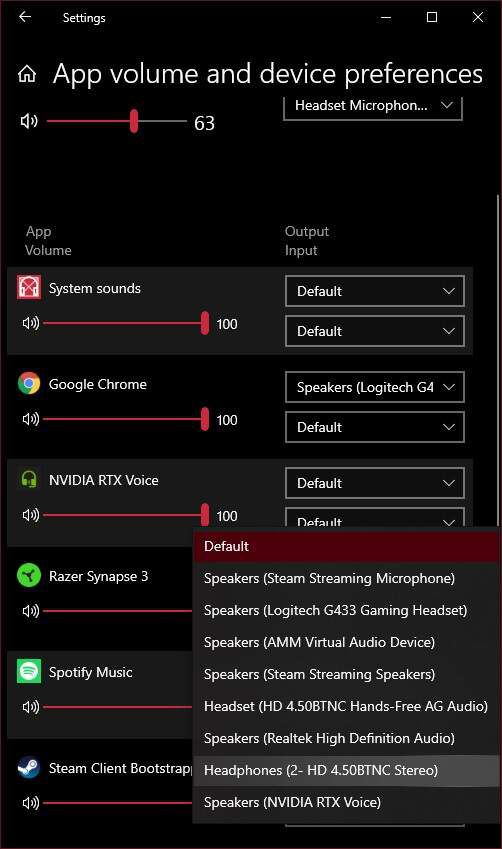
Bu uygulamanın sesini istediğiniz hoparlör setinden duymalısınız. Bunun etkili olması için kayıttan yürütmeyi durdurup yeniden başlatmanız gerekebilir. Ayrıca, yönlendirmek istediğiniz uygulamayı listede görmüyorsanız, önce ses çalmayı başlatmanız gerekir. Örneğin, listede görünmeden önce Google Chrome'da bir Youtube videosu başlatmamız gerekiyordu.
Tüm uygulamalarınız uygun şekilde atandıktan sonra Pencereyi kapatabilirsiniz. Tüm yönlendirmeyi geri almak istiyorsanız, varsayılana dönmek için Sıfırladüğmesini seçmeniz yeterlidir.
Yazılım Ayarlarını Kullanarak Kulaklıklarda ve Hoparlörlerde Ses Çalma
Artık her bir hoparlör veya kulaklık setinden farklı uygulamaları nasıl çalacağınızı biliyorsunuz, peki ya hoparlörlerinizde ve kulaklıklarınızda aynı sesin aynı anda çalınmasını istiyorsanız? Bu, bir stüdyodaki ses mühendisinin veya sahnedeki bir oyuncunun hoparlörlere giden stereo miksajın doğru olduğundan emin olmak için kullanabileceği türden bir kurulumdur.
Bunu yapmak da oldukça kolaydır Windows 10:
1. Bildirim tepsisindeki hoparlör simgesinisağ tıklayın, ardından Sesler”
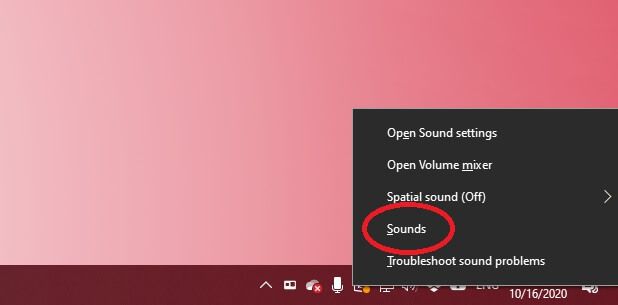
2. Kayıt sekmesiniseçin
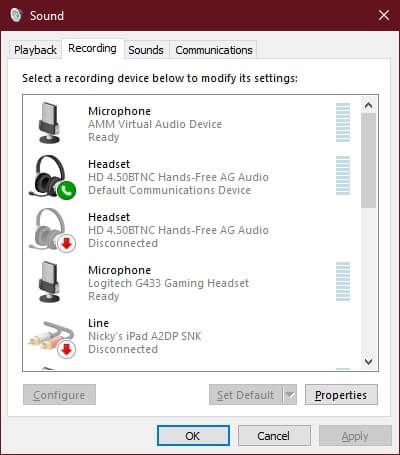
3. Stereo Mix'i arayın, üzerine sağ tıklayın ve zaten değilse Etkinleştir' i seçin.
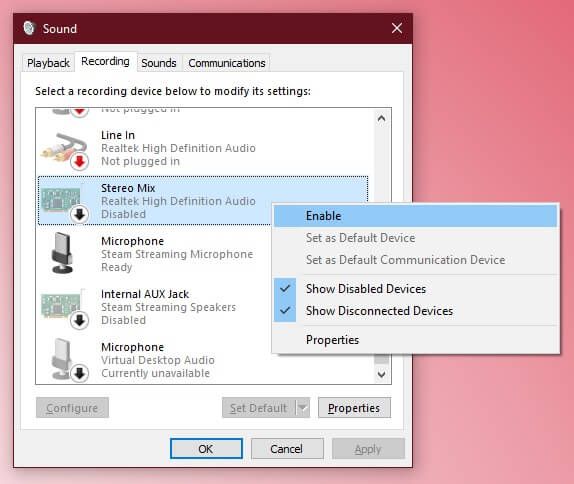
4. Stereo Mix'i tekrar sağ tıklayın ve özellikler' i seçin
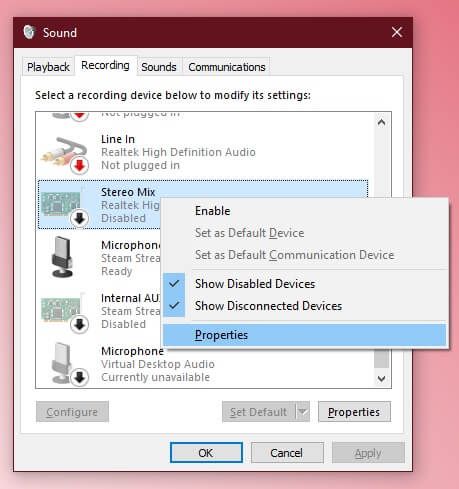
5. Dinle sekmesiniseçin
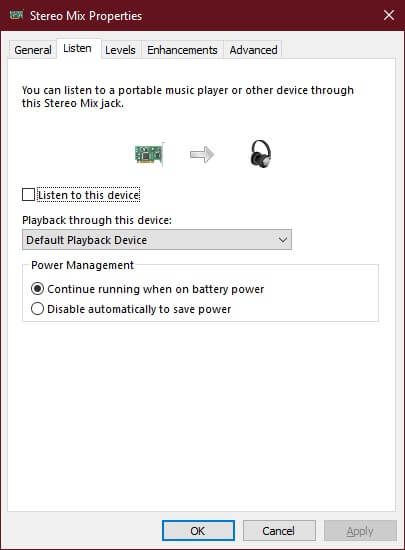
6. Bu cihazı dinle
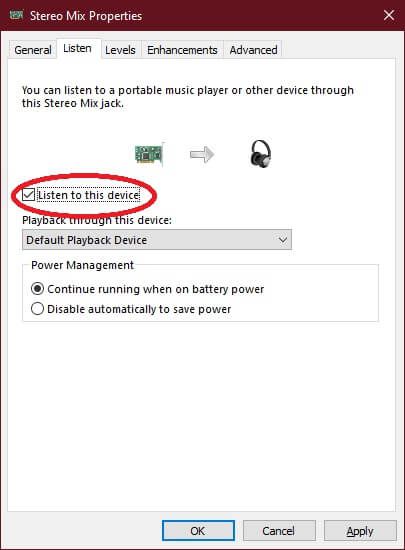
7. Bu cihaz üzerinden oynatma açılır menüsününaltında, kulaklıklarınızı
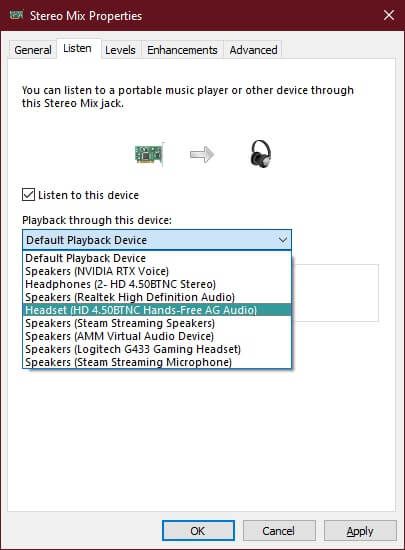
8. OK
öğesini seçinArtık hoparlörlerinizden çalan her şey kulaklıklarınızdan da çalacak. Donanımınıza bağlı olarak, iki ses akışı arasında hafif bir gecikme olabileceğini unutmayın.
Bir Donanım Çözümü Kullanma
Yukarıdakilerin tümü, bazı hafif teknik karmaşalar içerir. Yazılım ayarları ve cihazlarla, ancak hem hoparlörlerinizi hem de kulaklığınızı aynı anda kullanmanın, tamamen aynı sesi% 100 güvenilirlikle çalmanın ve yazılımla uğraşmadan kullanmanın bir yolunu istiyorsanız ne olur? Cevap çok basit. Tek ihtiyacınız olan kulaklık s plitter!
Bunlar, iki kulaklığı bağlamak için kullanacağınız tam olarak aynı ayırıcılar aynı ses jakına. İnsanlar, örneğin iki kişi aynı filmi uçakta izlemek istediğinde bunları her zaman kullanır.

Buradaki tek fark, bir hoparlör setini bir hoparlöre bağlamanızdır ayırıcıdaki jak ve diğerindeki kulaklık. İki çift kulaklık yerine.
Kulaklık kullanmak istediğinizde, hoparlörlerinizdeki ses düğmesini sıfıra getirip kulaklığınızı takmanız yeterlidir. Kulaklığınızda hat içi ses kontrolleri varsa, orada da aynısını yapabilirsiniz. Bu muhtemelen bir ses kaynağını kopyalamanın en kolay yoludur. Özellikle yalnızca tek bir kulaklık çıkışı olan bir dizüstü bilgisayarda.
Müzik Kulaklarıma, Veya Başka Bir Yerde
Artık çalarken sesinizin nereye gittiğini tam olarak kontrol edebilirsiniz. Bilgisayarınızdaki her türlü geri ses. Modern bilgisayarların tipik kullanım sırasında ayıracakları çok fazla beygir gücü vardır ve onunla ilginç bir şeyler de yapabilirsiniz.
Bu, hem uzak Bluetooth hem de yerel kablolu ses kaynaklarına bağlı bir ev eğlence bilgisayarınız varsa da kullanışlıdır. Yeni ses seçeneklerinizin keyfini çıkarın!